ISIS
Version
5
Guide
le traitement des
spectres obtenus sans fente d'entrée
1. Objet
Ce document est une aide au traitement des spectres acquis avec des spectrographes ne disposant pas de fente d'entrée (désignée sous le vocable "slitless spectrograph" dans la littérature anglo-saxonne. Le plus populaire de ces spectrographes chez les amateurs est probablement celui construit autour du réseau à transmission StarAnalyser. Ce composant est le plus souvent simplement disposé dans le faisceau convergent d'un télescope, à quelques centimètres en avant du détecteur. Il existe des variantes d'usage, notamment en faisant une association avec un prisme afin de réduire les aberrations optiques (montage GRISM). Le spectres qui illustrent ce document proviennent d'un instrument un peu plus sophistiqué, où le GRISM est disposé dans un faisceau collimaté, ce qui donne des spectres de qualité encore supérieure. Le dénominateur de tous ces instruments est que l'on ne dispose pas de l’aide d'une lampe spectrale d'étalonnage pour relier les points de mesures dans les spectres de l'astre à des longueurs. Cette note montre une méthode avec le logiciel ISIS pour contourner cette difficulté.
Il est très fortement conseillé avant de lire cette page de passer un moment sur celle consacrée à l’introduction de ISIS pour le spectrographe Lhires III - consultable ici. L'aide en question aborde en effet l'usage de ISIS sous un angle général, en fournissant de nombreuses notions d'usages et astuces. Même si vous ne disposez pas d'un Lhires III, cette lecture vous sera profitable. Le traitement proposé vous permettra aussi de sentir la différence entre un spectrographe avec fente et un spectrographe avec fente.
Je vous conseille aussi de réaliser concrètement sous ISIS les traitements qui servent de fil conducteur à cette aide, vous progresserez bien plus vite en étant confronté à une vraie situation pratique. C'est une méthode pas à pas qui garantie le succès si vous suivez la procédure.
Procédure pour changer la langue de l'interface ISIS.
2. Configuration
L'ensemble des images qui accompagnent cette aide est regroupé dans le fichier ZIP téléchargeable ici :
Après l'avoir téléchargé (7,4 Mo), décomprimez le fichier dans un répertoire de votre choix (vérifiez que le sous répertoire CALIB est bien créé). On appelle dossier, un répertoire de travail dans la terminologie ISIS.
Pour ma part j'ai choisi le chemin suivant pour le répertoire de travail (proche de la racine du disque C:):
c:\nuit_20120812
Tout simplement car les images ont été acquises dans la nuit du 12 au 13 août 2012.
Le spectrographe sans fente en question est monté au foyer d'une petite lunette FQS85ED Takahashi (c'est un astrographe - mais l'utilisation en spectrographie est tout à fait possible comme on va le constater). La caméra d'acquisition est un modèle Atik314E+, équipé d'un détecteur Sony dont les pixels font 6,45 microns. Les acquisitions sont réalisées avec le logiciel AudeLa. Le lieu d'observation est le stage de spectrographie de l'Observatoire de Haute-Provence 2012.
Lancez le logiciel ISIS, puis ouvrez l'onglet "Configuration", que vous allez remplir de la manière suivante :

Dans la section "Modèle de spectrographe", il est important de sélectionner "Star Analyser". Vous allez ainsi pouvoir bénéficier d'aides lors du traitement spécifique à ce type de spectrographe.
Fournissez ensuite le chemin de votre répertoire de travail (ici c:\nuit_20120812).
La base de données spectrale de ISIS et installée dans le répertoire C:\ISIS_DATA.
Le reste est moins critique. Pensez cependant à définir les limites de la zone à partir de laquelle ISIS va effectuer la normalisation à l'unité des spectres traités.
Indiquez aussi que votre nom
d'observateur doit attacher aux fichiers que vous produisez - c'est
recommandé.
3. Etalonnage
Nous allons en premier traiter une séquence de spectres de l'étoile Alpha Cephée. C'est une brillante étoile de type spectral A7IV. Nous disposons de 5 spectres réalisés en séquence de cette étoile, avec un temps de pose unitaire de 4 secondes.
On suppose que vous disposez une image maître (ou de référence) du signal d'offset (ou bias) de votre détecteur ainsi que d'une carte du signal thermique de ce même détecteur. Pour tout savoir sur la manière de réaliser ces images maîtres depuis ISIS, cliquez ici.
Dans la distribution d'image brute qui accompagne ce guide, l'image d'offset maître est un fichier nommé offset_5.fit et l'image du signal thermique est dark120_5.fit (ce dernier nom indique que l'image d'obscurité correspond à un composite d'images exposées chacune 120 secondes avec une température du CCD de -5°C). Ces images sont stockées dans le sous-répertoire du répertoire de travail nommé CALIB (c'est un nom réservé). On y trouve aussi un fichier cosme.lst, qui recense les points chauds dans l'image thermique.
Nous n'allons pas ici utiliser d'image flat-field (une chose à ne pas faire en temps normal - l'emploi d'un flat-field est vivement recommandé!).
Affichons d'abord le matériau sur lequel nous allons travailler, par exemple la première image de la séquence Alpha Céphée. Les noms de fichiers correspondants dans le répertoire de travail sont alphacep-1, alphacep-2, ..., alphacep-5. Notez le suffixe adopté, le tiret "-". Le nom générique est "alphacep-" et le nom racine est "alphacep".
Ouvrez l'onglet "Image". Soit en vous aidant de l'explorateur Windows (icône du dossier et de la loupe), soit en entrant directement le nom de l'image dans le champ approprié en haut de la fenêtre, visualisons cette première image de la séquence à traiter :

Rappelez-vous qu'il est facile de faire défiler les images de la série en cliquant sur les boutons flèches droite ou gauche :

L'affichage des images est automatique à chaque appui sur un bouton flèche. On pourra noter que nos 5 images sont très semblables (au bruit près, la composante aléatoire, qui va être réduit en sommant les 5 spectres individuels pour former le spectre final).
Cliquez sur le bouton "Général" :

Dans l'onglet "Général" qui s'affiche alors, si ce n'est déjà fait, entrez le nom des images maîtres, puis la taille des pixels (6,45 microns) et enfin les informations relatives à votre instrument et lieu d'observation :
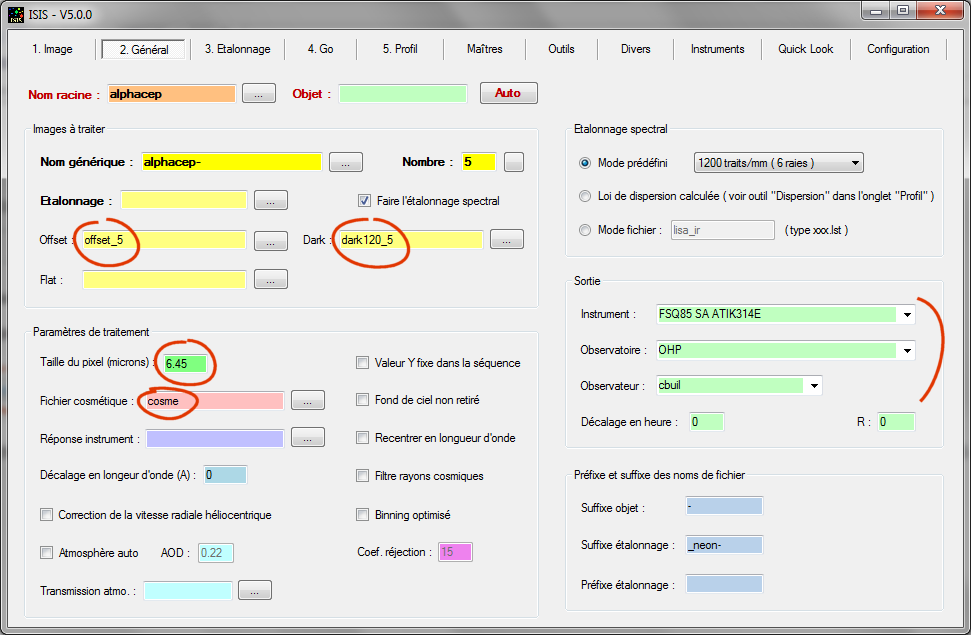
Fournissez un nom désignant l'objet dans les catalogues (CDS, votre logiciel de carte du ciel, etc). On choisit "Alpha Cep" (une abréviation reconnue par le CDS, mais on aurait peu choisir le numéro HD, "HD4544", par exemple) :

Notre premier travail de traitement va consister à trouver la loi de dispersion (lien entre les pixels de l’image et les longueurs d'onde). A ce stade cette fonction n’est en effet pas connue (on suppose que vous mettez le spectrographe en route pour la première fois). Remarquez que le champ "Etalonnage" est inactif du fait d’avoir choisi le StarAnalyser comme instrument (vous ne pouvez pas vous servir d’une lampe pour étalonner votre spectre, alors que c’est le cas dans les spectrographes à fentes LISA ou Lhires III).
Pour établir l'équation de dispersion (x = f(lambda), avec x, un numéro de pixel), nous allons utiliser les raies présentes dans le spectre de l'étoile étudiée (ce ne sera pas obligatoire lors du traitement des objets suivants). Le choix de Alpha Cep n'est pas anodin dans ce cadre, l'objet présente des raies bien marquées et facilement identifiables (la série de Balmer de l'hydrogène). Voici comment procéder.
Commencez par décocher l'option "Faire l'étalonnage spectral" :
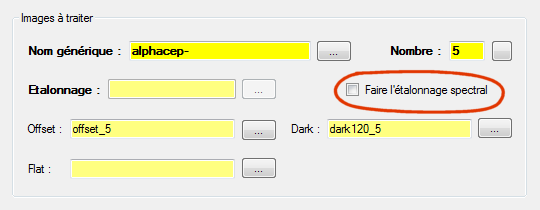
De cette manière, ISIS va débuter le traitement de la séquence d'image, mais l'application va s'arrêter au niveau de l'étape d'étalonnage. Nous allons bien obtenir un profil spectral, mais celui-ci sera gradué en numéro de pixel, pas en lambda (longueur d'onde).
Avant de lancer le traitement, ouvrons l'onglet "Etalonnage".
La première image de la séquence s'affiche automatiquement (au besoin, ajustez les seuils de visualisation) :

Faire un double clic avec le pointeur de souris vers le milieu de la trace. ISIS calcule la coordonnée Y du spectre (axe vertical) et transcrit le résultat automatiquement dans le champ "Coordonnée Y de la trace du spectre". On trouve ici environ Y = 101 (la valeur peut être 6 ou 7 pixels près, il y a donc de la marge) :

Tracer ensuite en glissant avec la souris un large rectangle horizontal de sélection dans l'image (mais incluant des parties de la trace du spectre relativement intenses), puis cliquez dur le bouton "Tilt". ISIS retourne l'angle d'inclinaison de la trace du spectre relativement à l'horizontale (tilt), ici -0,35° :

Concernant la valeur de l'angle de slant (inclinaison des raies spectrales par rapport à la verticale), vous pouvez laisser la laisser à zéro.
Sélectionnez l'option "Réticule" à droite de l'onglet. Si vous appuyez sur le bouton "Ajustement de la zone de binning" vous pouvez régler la position de répères qui indiquent les endroits où ISIS va évaluer le niveau du fond de ciel (de part et d'autre de la trace du spectre) et la largeur de la zone de binning (verticale) utilisée pour construire le profil à partir de l'image :

Ici j'ai choisie des valeurs prédéfines un peu passe-partout (option "2").
Vous pouvez maintenant traiter le spectre. Ouvez l'onglet "Go", puis cliquez sur le bouton "Go" :

Remarque : ISIS vous dit que le traitement n'est pas complet, il manque l'étalonnage spectral.
Affichez le profil spectral en cliquant sur le bouton "Voir le profil" :

Le résultat (notez que lorsque vous déplacez le curseur vertical dans le profil, ISIS retourne non pas des longueurs d'onde, mais des numéros de pixel) :
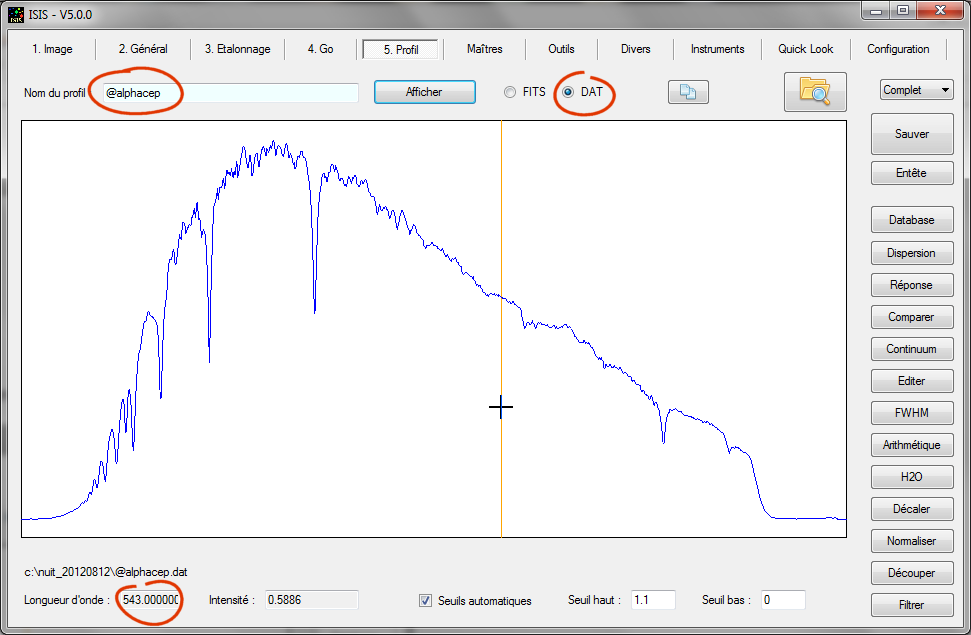
Le profil qui s'affiche existe sous la forme d'un fichier intermédiaire dans le répertoire de travail, au format .dat (éditable avec l'application NotePad par exemple, ou depuis Exel), appelé automatiquement par ISIS : @alphacep (ISIS a ajouté le symbole @ au nom racine).
On peut repérer facilement jusqu'à 7 raies de Balmer utilisables pour l'étalonnage spectral :

Appuyez sur le bouton "Dispersion".
Dans la boite de dialogue qui s'ouvre, pensez en premier à sélectionner l'option "Raies en absorption" :

Entrez la longueur d'onde précise de la raie Halpha dans le champ "Raie #1" :

Astuce : pour obtenir la longueur d'onde des raies de la série de Balmer, appuyez sur le bouton "Database" de l'onglet "Profil", puis sur "Balmer" dans la section "Référence longueur d'onde".
Tout en maintenant la fenêre de "Calcul de la disperion spectrale" ouverte, faite un double clic sur le coté gauche de la raie Halpha, puis sur le coté droit (vous pouvez en fait inverser l'ordre) :

Astuce : il est possible de modifier l'échelle d'affichage afin d' améliorer le confort visuel. Notez aussi que la position du curseur au moment des doubles clic influence peu le résultat final.
ISIS transpose la coordonnée horizontale trouvée de la raie Halpha dans la boite de dialogue d'étalonnage et vous invite à définir le couple (longueur d'onde, position) suivant - jusqu'à concurence de 13 raies :

Reproduisez cette séquence pour l'ensemble des 7 raies de l'hydrogène (vous pouvez choisir un autre nombre, ou d'autres raies - c'est votre liberté) :

Astuce : l'entrée de la liste de raies peut être fastidieuse. Il est parfaitement possible de sauvegarder la liste courant dans un fichier et la relire quant le besoin s'en fait sentir. Par exemple :
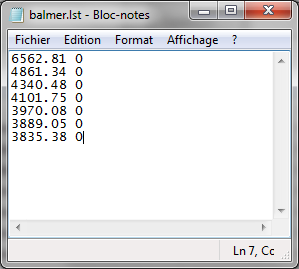
Evaluez l'équation de dispersion en cliquant sur le bouton "Calcul du polynôme", après avoir sélectionné l'ordre 3 (suffisant ici) :

Dans l'exemple l'erreur typique (RMS) d'évaluation des termes de l'équation est de 0,55 A C'est un bon résultat compte tenu de la dispersion moyenne d'environ 4 A/pixel. Fermer la boîte de dialogue "Calcul de la dispersion spectrale".
A présent, l'équation de dispersion étant connue, nous pouvons réaliser le traitement complet de notre séquence de spectres de Alpha Cep. Ouvrir l'onglet "Général" et cochez la case "Faire l'étalonnage spectral". C'est le mode normal d'usage de ISIS dorénavant. Vous devez aussi indiquer à ISIS que vous allez utiliser une loi de dispersion déjà calculée. Sélectionnez l'option "Loi de dispersion calculée" dans la section "Etalonnage spectral" :
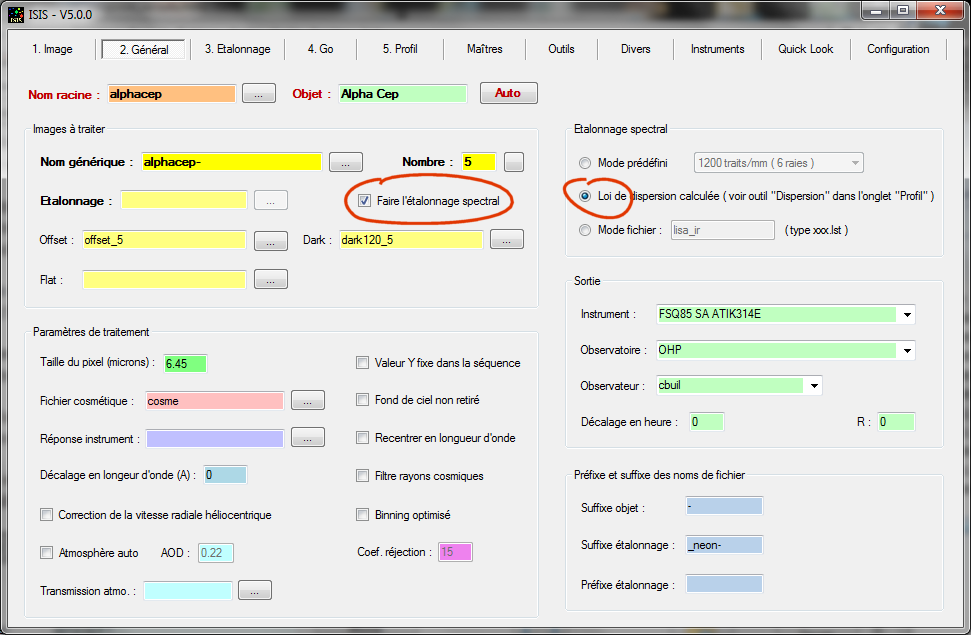
Revenez à l'onglet "Etalonnage". On est placé ici devant deux choix possibles :
(1) Soit on donne la valeur nulle à la coordonnée X du champ "Coordonnée X de la raie de longueur d'onde ...". ISIS interprète cette valeur 0 comme :
"Je dispose d'une loi d'étalonnage parfaitement appairée à l'astre étudié (pour preuve, je me suis servi de l'astre lui-même pour cela), je peux donc faire "Go" directement, sans indiquer une raie de référence. Le polynôme d'étalonnage est utilisé tel quel, sans ajustement particulier.
(2) J'entre dans le champ "Coordonnée X de la raie de l'longueur d'onde ..." une valeur non nulle, la coordonnée horizontale d'une raie bien contrastée dans le spectre, et j'indique par ailleurs la longueur d'onde précise de cette raie.
Nous allons expérimenter ces deux techniques. D'abord la première, la plus simple :

Lancez ensuite le traitement depuis l'onglet "Go" :

Visualisez le profil résultat. Celui-ci est bel et bien étalonné en longueur d'onde :

Testons la seconde méthode. Depuis l'onglet "Etalonnage", repérez la coordonnée X d'une raie bien contrastée (à 5 ou 6 pixels près, vous avez une marge d'erreur !). Utilisons par exemple la raie Hbeta, de longueur d'onde 4861,34 A. On constate avec l'aide du pointeur de souris que cette raie est située à la coordonnée approximative X = 335. D'où :

Note importante : si vous êtes amené à sélectionner une raie en émission comme raie de référence, vous devez cocher l'option "Raie en émission". Par exemple si votre repère est la raie Halpha dans l'étoile Gamma Cas (une étoile Be où cette raie est en forte émission). C'est aussi cette situation qui se présente si votre raie de référence est l'image d'ordre zéro d'un spectre StarAnalyser. Dans ce cas particulier, vous devez entrer une longueur d'onde nulle (par définition), la coordonnée horizontale X de l'image d'ordre zéro, puis enfin cocher l'option "Raie en émission".
Relancez le calcul via l'onglet "Go". Le résultat est tout à fait équivalent au cas précédent. Quelle est alors la différence et en particulier l'intérêt de la seconde technique qui oblige à repérer la position d'une raie particulière ? Cette dernière méthode est en fait celle que vous devez utiliser en priorité lorsque vous allez traiter d'autres objets observés dans la même session. Avec un spectrographe sans fente il est en effet bien peu probable que vous arriviez à positionner très précisément les divers objets étudiés au même endroit sur détecteur. Le fait de repérer une raie dans l'image du spectre de l'astre en cours de traitement permet de recaler (par simple translation) la loi dispersion par rapport au spectre de référence qui a permis d'établir cette équation. En pratique, c'est le terme A0 de l'équation de dispersion qui est modifié.
Il faut maintenant trouver la réponse instrumentale. Tout ce fait depuis l'onglet "Profil".
Rappelez-vous que Alpha Cep est une étoile de type A7V. Appuyez sur le bouton "Réponse" dans la barre d'outils. Dans la boîte de dialogue qui s'ouvre, faite "Sélectionner un spectre de référence". Choisissez dans la base Pickles, le spectre synthétique d'une étoile de type A7V, puis "Sélectionner". L'intitulé du spectre de référence s'inscrit alors dans la boîte de dialogue "Réponse instrumentale". Vous n'avez plus qu'à cliquer sur le bouton "Réponse" et ajuster au besoin les bornes supérieures et inférieures d'affichage (cliquez à nouveau sur "Réponse" pour valider le choix). Voici l'état de l'onglet "Profil" à ce stade :

- En bleu le spectre
traité (sans la correction de la réponse instrumentale, elle est inconnue pour
le moment)
- En rouge, le spectre synthétique d'une étoile de type A7V
- En vert, le rapport des deux spectres précédent. C'est la réponse
instrumentale recherchée.
Faite "OK" : la réponse instrumentale est conservée à l'écran. Il ne reste plus qu'à réaliser un lissage pour enlever le bruit et les résidus de raies.
Cliquez sur le bouton "Continuum", puis ajuster la règle pour que la courbe (en bleu) lisse le bruit dans la réponse spectrale brute (en rouge) :

Au besoin, gommer des excroissances en faisant des doubles clics de part et d'autre. Si vous appuyez sur le bouton "OK" de l'outil "Ajustement du continuum", vous conservez en mémoire la réponse lissée.
Astuce : le profil réponse change très vite de forme sur les bords et il n'a carrément pas de validité là ou le signal est quasi nul. Un bon réflexe avant de réaliser le lissage est de détourer le spectre à sa partie utile. Utilisez l'outil "Découper" pour cette opération. Le travail sera plus simple ensuite et le résultat meilleurs. Voici le lissage dans ces conditions :

Sauvegardez la réponse instrumentale dans un fichier FITS, nommé par exemple "reponse_alphacep" :

Achevons le traitement du spectre de Alpha Cep en tenant compte de la réponse instrumentale. Dans l'onglet "Général" :

Puis lancer le traitement en allant directement à l'onglet "Go". Voici le résultat final :

A comparer avec le spectre synthétique d'une étoile de type A7V (base Pickles) :

En bleu le spectre synthétique, en rouge le spectre théorique du type spectral correspondant. L'accord est très bon, avec une résolution fort similaire, y compris dans l'ultraviolet lointain.
4. Traitement de routine
Traitons à présent le spectre de l'étoile Delta Cas. Les images brutes se trouvent dans la distribution ZIP que vous avez téléchargée. Nous disposons d'une séquence de 5 images posées 8 secondes. Affichons la première image :

Fournissez le nom catalogue de l'objet :
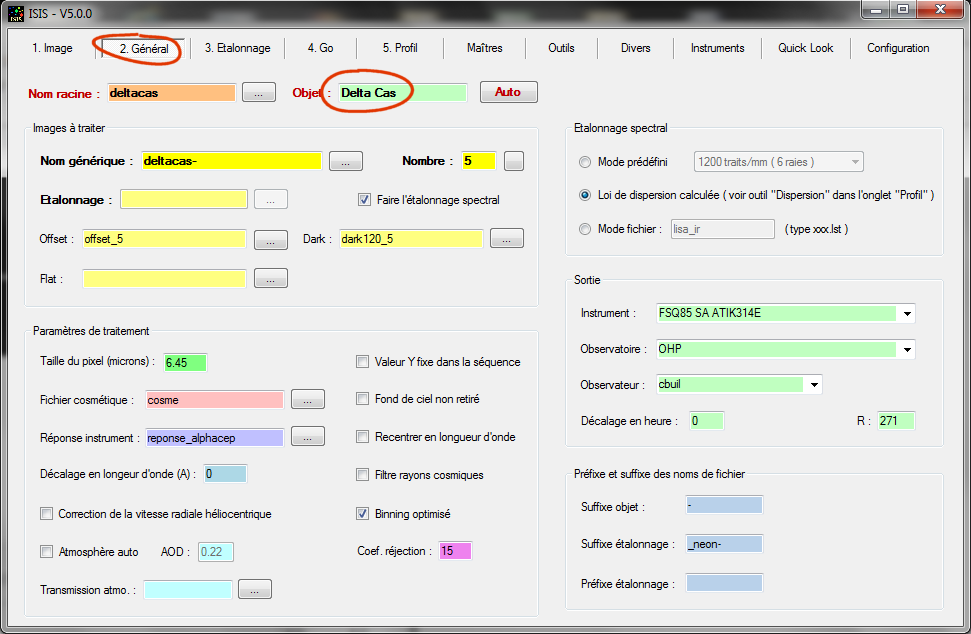
Depuis l'onglet "Etalonnage", actualisez la valeur de la coordonnée Y du spectre et de la coordonnée X de la raie Hbeta (par exemple) :

Lancez le traitement depuis l'onglet "Go" :
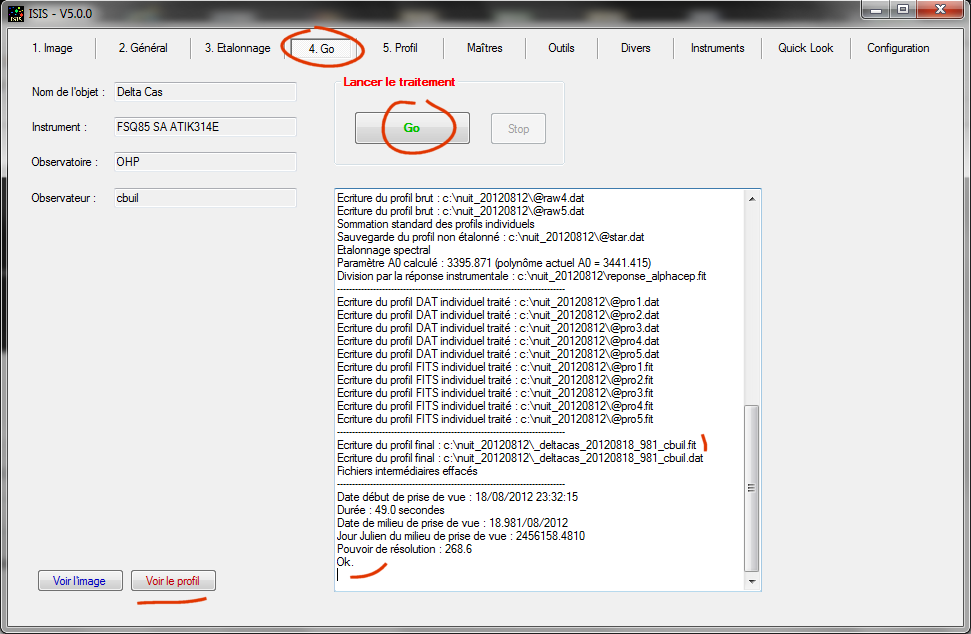
Affichez le profil pour contrôler :

C'est fini, vous pouvez passer à l'objet suivant. Ce n'est pas plus compliqué.
Un dernier exemple...
Tratons une séquence de 8 images du spectre de l'étoile P Cygni (V=4,8 - 34 Cyg), prises avec une durée de pose individuelle de 14 secondes.
L'aspect d'un spectre brut :

On cale la raie Halpha, très brillante et en émission (attention à ce point - sélectionnez l'option "Raie en émission") :

Le profil traité :

Il est instructif d'examiner l'image 2D résultant du traitement, ici avec un fort contraste pour détailler le fond de ciel :

Le fond de ciel est encombré de spectres d'objets faibles. C'est la richesse de ce type de spectrographe assez peu résolvant, qui ont un œil perçant. Mais aussi un inconvénient : sans fente, les objets du fond de ciel réduisent la qualité photométrique, ainsi que la détectabilité (bruit de photons du fond de ciel). C'est aussi une limitation des spectrographes sans fente. Côté traitement, il faut parfois jouer très finement avec le choix de la zone de binning et de calcul du fond de ciel pour éviter le spectre d'objets poches et gênants. Voici un exemple typique avec le cas de l’étoile WR136, de magnitude V=7,5 : il faut absolument éviter d'intégrer dans la zone de binning et les zones de fond de ciel l'étoile voisine. L'ajustement des zones de binning est critique, mais vous êtes aidé, car vous voyez interactivement le résultat :

5. Complément
Pour finir, je vous propose de traiter un spectre de l'étoile Delta Cas acquis d'une manière particulière : durant les 20 secondes de temps d'intégration, le mouvement lent en déclinaison du télescope est mis en route en permanence. Le résultat est un filé du spectre suivant l'axe transverse à la dispersion, qui l'étale donc le spectre le long de cette direction. Affichez l'image deltacas2-1, acquise avec cette technique :

L'aspect visuel de l'image brute est intéressant. On voit immédiatement de nombreux détails dans le spectre, y compris des raies très fines, que l'on ne soupçonne pas a priori. Cette acquisition a un côté pélagique "sur le terrain" que vous pouvez valoriser pour l'apprentissage de la spectrographie.
On poursuit avec l'onglet "Général" - pas de surprise :

Attention à l'étalonnage... Il faut régler intelligemment la zone de binning de manière à intégrer le maximum de signal :

L'option prédefinie 4 convient ici, mais rappelez-vous qu'il est aussi possible de faire un ajustement manuel.
La raie Hbeta sert par ailleurs de référence de longueur d'onde :

Les raies spectrales ne sont pas perpendiculaires à l'axe de dispersion, car les lignes et colonnes du détecteur ne sont pas correctement orientées par rapport au repère équatorial. On trouve par tâtonnement que l'angle de slant est de -5,5° (voir plus loin). On entre ce paramètre :

On lance le traitement (onglet "Go"), puis on visualise l'image 2D traitée (bouton "Voir l'image" de l'onglet "Go") :

Les raies sont bien verticales, l'angle de slant de -5.5° est bien validé.
A présent le profil spectral - et comparer à titre d'exercice avec le profil obtenu dans faire le filé d'image :
